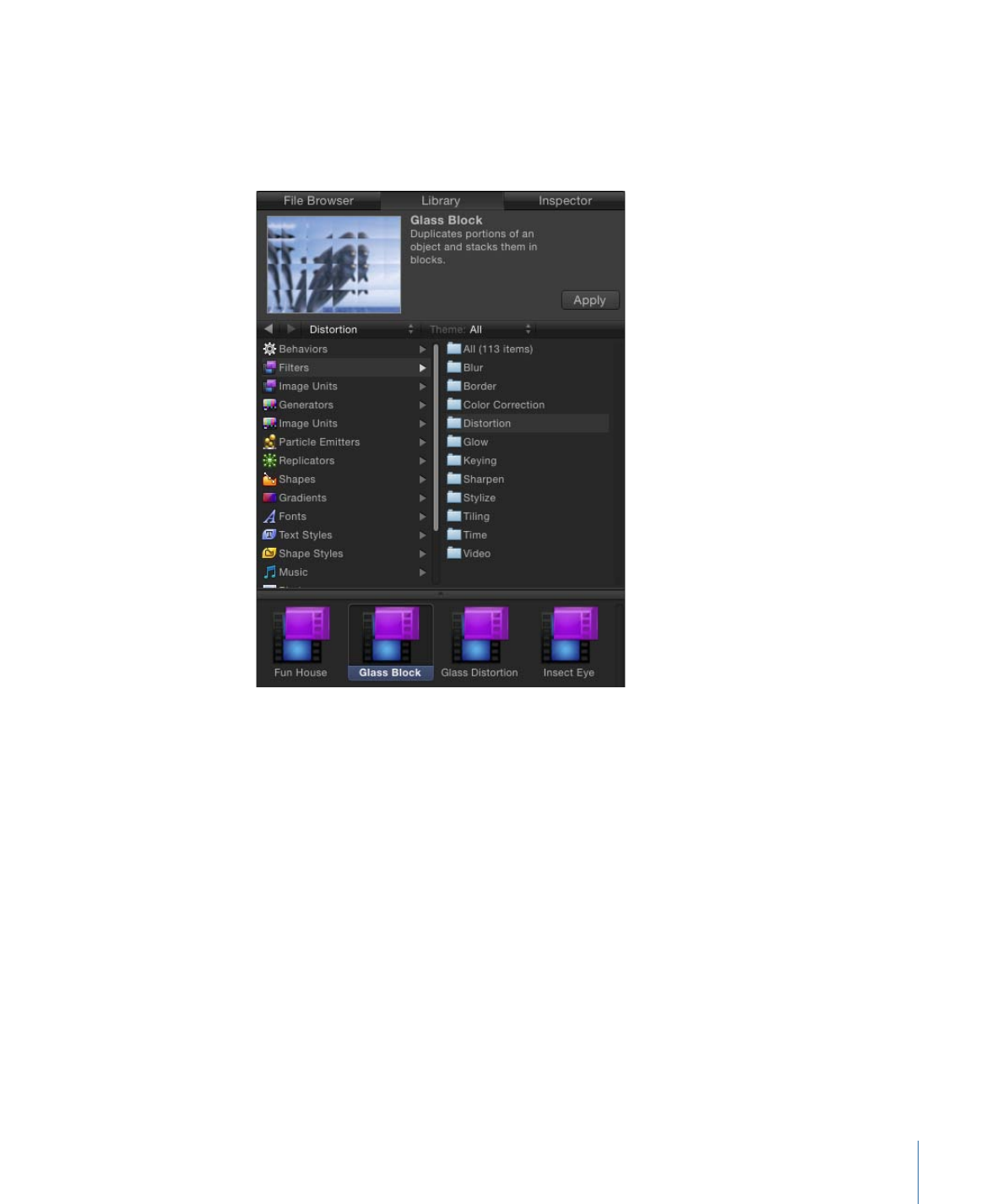
应用和移除滤镜
在 Motion 中,滤镜可修改图像层(静止图像、视频片段、形状等)。滤镜将被应
用到“画布”、“层”列表或时间线中的图像层。已应用的滤镜将附加到其目标层(或
包含层的文件夹),嵌套在“层”列表和时间线层列表的下面。
889
第 19 章
使用滤镜
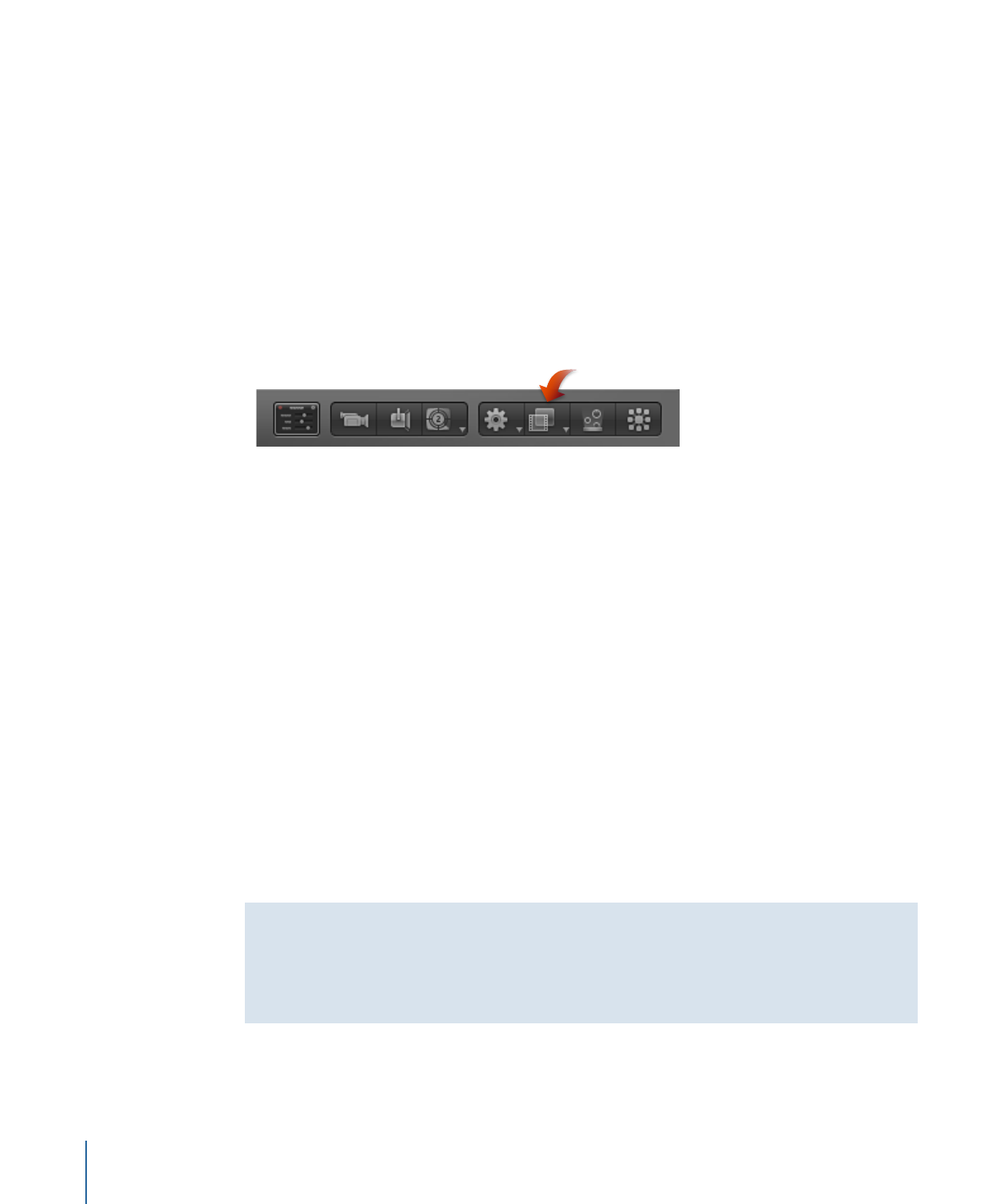
重要事项:
一些滤镜可能会导致群组栅格化。当群组栅格化时,它会转换为位图
图像。在 2D 群组中,应用任何滤镜均会导致栅格化。在 3D 群组中,应用特定滤
镜会导致栅格化。有关栅格化的更多信息,请参阅
滤镜与栅格化
。
若要应用滤镜
请执行以下一项操作:
µ
将滤镜从“资源库”堆栈拖到“画布”、“层”列表或时间线中的对象。
µ
选择“画布”、“层”列表或时间线中的对象或文件夹,然后从“资源库”堆栈中选择滤镜
并点按预览区域中的“应用”。
µ
选择“画布”、“层”列表或时间线中的对象,然后从工具栏的“添加滤镜”弹出式菜单中
选取选项。
滤镜将应用到图像层。
备注: 虽然您可以将“资源库”中的滤镜应用到“层”列表中的另一个效果对象(行为
或另一个滤镜),滤镜将会影响父代图像层,而不是效果对象。
若要从“层”列表或时间线中移除滤镜
µ
在“层”列表或时间线中选择已应用到对象的滤镜,然后执行以下一项操作:
• 选取“编辑”>“删除”(或按 Delete 键)。
• 选取“编辑”>“剪切”(或按 Command-X 键)。
• 按住 Control 键点按滤镜,然后从快捷菜单中选取“剪切”或“删除”。
滤镜将会从项目中移除。
若要从“滤镜”检查器中移除滤镜
µ
在“滤镜”检查器中选择一个滤镜,然后执行以下一项操作:
• 选取“编辑”>“删除”(或按 Delete 键)。
• 选取“编辑”>“剪切”(或按 Command-X 键)。
将滤镜应用到文本和群组时的特别注意事项
滤镜会以不同的方式影响文本、2D 群组和 3D 群组。有关将滤镜应用到 2D 群组
的更多信息,请参阅
2D 群组属性
。有关将滤镜应用到 3D 群组的信息,请参阅
3D
群组属性
。有关将滤镜应用到文本的信息,请参阅
将行为和滤镜添加到文本
。
890
第 19 章
使用滤镜